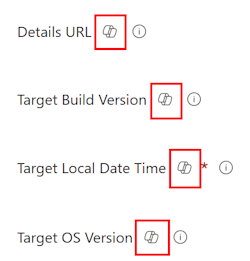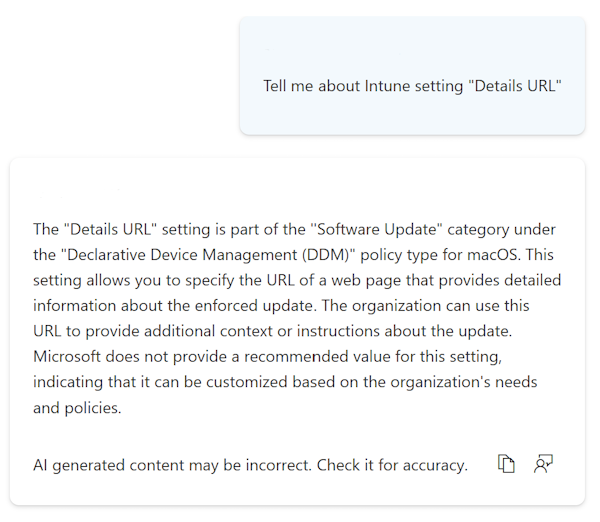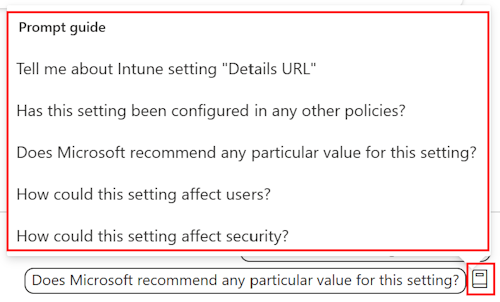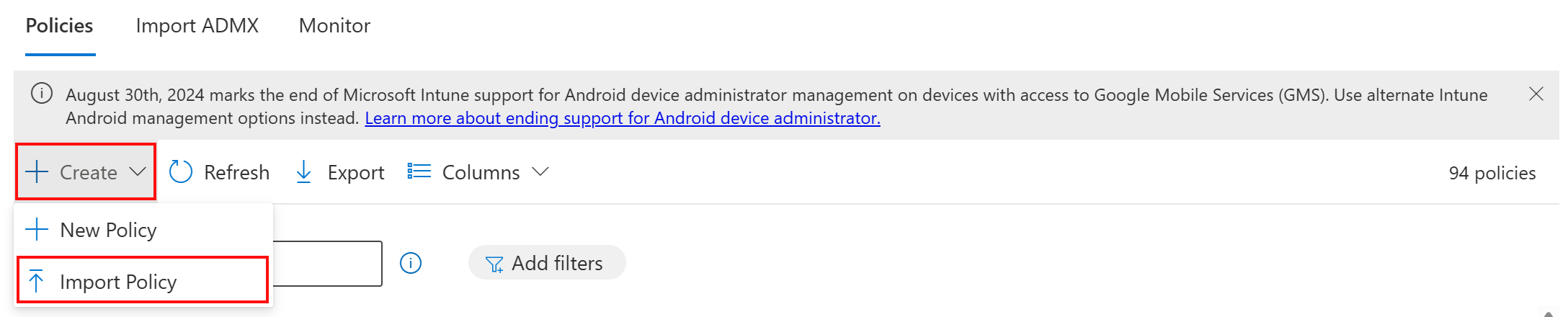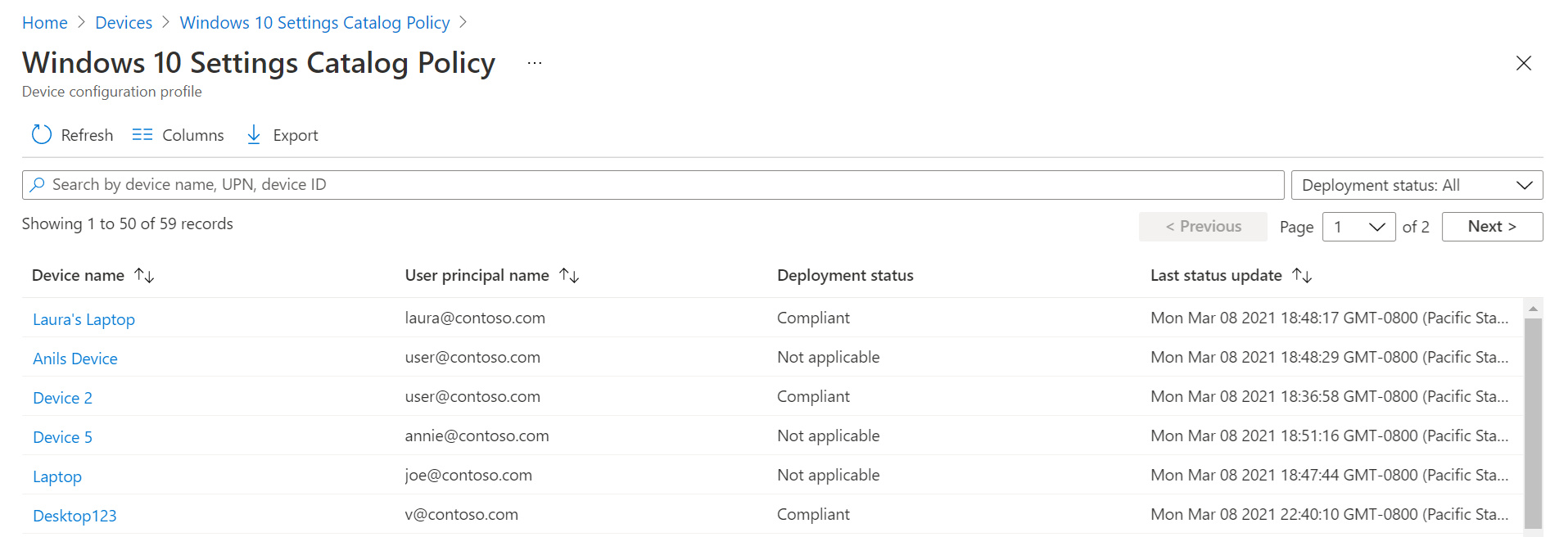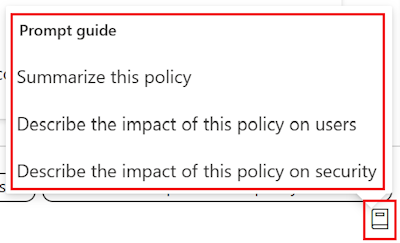Windows, iOS/iPadOS ve macOS cihazlarında ayarları yapılandırmak için ayarlar kataloğunu kullanma
Ayarlar kataloğu, yapılandırabileceğiniz tüm ayarları ve tümünü tek bir yerde listeler. Bu özellik, ilke oluşturma ve tüm kullanılabilir ayarları görme işlemlerini basitleştirir. Örneğin, tüm BitLocker ayarlarıyla bir BitLocker ilkesi oluşturmak için ayarlar kataloğunu kullanabilirsiniz.
Microsoft Copilot'u Intune'da da kullanabilirsiniz. Copilot özelliklerini ayarlar kataloğuyla kullandığınızda Copilot'ı kullanarak şunları yapabilirsiniz:
- Her ayar hakkında daha fazla bilgi edinin, Durum analizini etkileyip olası çakışmaları bulun.
- Mevcut ilkeleri özetleyin ve kullanıcılar ve güvenlik üzerinde etki analizi alın.
Ayarları, şirket içi Grup İlkesi Nesneleri'ne (GPO'lar) benzer şekilde ayrıntılı bir düzeyde yapılandırmayı tercih ederseniz, ayarlar kataloğu bulut tabanlı ilkeye doğal bir geçiştir.
İlkeyi oluşturduğunuzda sıfırdan başlarsınız. Yalnızca denetlemek ve yönetmek istediğiniz ayarları eklersiniz.
Kuruluşunuzdaki cihazları yönetmek ve güvenliğini sağlamak için mobil cihaz yönetimi (MDM) çözümünüzün bir parçası olarak ayarlar kataloğunu kullanın. Ayarlar kataloğuna sürekli olarak daha fazla ayar ekleniyor. Ayarların listesi için IntunePMFiles / DeviceConfig GitHub deposuna gidin.
Bu özellik şu platformlarda geçerlidir:
iOS/iPadOS
Doğrudan Apple Profile-Specific Yük Anahtarları'ndan oluşturulan cihaz ayarlarını içerir. Sürekli olarak daha fazla ayar ve anahtar eklenmektedir. Profile özgü yük anahtarları hakkında daha fazla bilgi edinmek için Profile Özgü Yük Anahtarları (Apple'ın web sitesini açar) bölümüne gidin.
Apple'ın bildirim temelli cihaz yönetimi (DDM), ayarlar kataloğunda yerleşik olarak bulunur. Kullanıcı Kaydı kullanılarak kaydedilen iOS/iPadOS 15+ cihazlarda ayarlar kataloğundan ayarları yapılandırdığınızda, otomatik olarak DDM kullanırsınız. DDM herhangi bir nedenle çalışmazsa, bu cihazlar Apple'ın standart MDM protokollerini kullanır. Diğer tüm iOS/iPadOS cihazları Apple'ın standart MDM protokolünü kullanmaya devam eder.
macOS
Doğrudan Apple Profile-Specific Yük Anahtarları'ndan oluşturulan cihaz ayarlarını içerir. Sürekli olarak daha fazla ayar ve anahtar eklenmektedir. Profile özgü yük anahtarları hakkında daha fazla bilgi edinmek için Profile Özgü Yük Anahtarları (Apple'ın web sitesini açar) bölümüne gidin.
Apple'ın bildirim temelli cihaz yönetimi (DDM), ayarlar kataloğunda kullanılabilir. Yazılım güncelleştirmelerini, geçiş kodu kısıtlamalarını ve daha fazlasını yönetmek için DDM'yi kullanabilirsiniz.
Özellik listesi (plist) dosyaları yerine Microsoft Edge'in ve diğer özelliklerin daha yeni sürümlerini yapılandırmak için ayarlar kataloğunu da kullanabilirsiniz. Daha fazla bilgi için şuraya gidin:
- plist dosyalarının yerini alan yerleşik macOS özellikleri
- Microsoft Intune kullanarak macOS cihazlarına bir özellik listesi dosyası ekleyin.
Tercih dosyasını kullanarak devam edebilirsiniz:
- Microsoft Edge'in önceki sürümlerini yapılandırın.
- Ayarlar kataloğunda olmayan Microsoft Edge tarayıcı ayarlarını yapılandırın.
Windows 10/11
Daha önce kullanılamamış ayarlar da dahil olmak üzere binlerce ayar vardır. Bu ayarlar doğrudan Windows yapılandırma hizmeti sağlayıcılarından (CSP' ler) oluşturulur. Ayrıca Yönetim Şablonları'nı yapılandırabilir ve daha fazla Yönetim Şablonu ayarı kullanabilirsiniz. Windows, MDM sağlayıcılarına daha fazla ayar ekledikçe veya kullanıma sunarken, yapılandırmanız için bu ayarlar Microsoft Intune'a daha hızlı eklenir.
İpucu
- Ayarlar kataloğundaki ayarların listesi için IntunePMFiles / DeviceConfig GitHub deposuna gidin.
- Yapılandırdığınız Microsoft Edge ilkelerini görmek için Microsoft Edge'i açın ve adresine
edge://policygidin.
Bu makalede ilke oluşturma adımları listelenir, Intune'da ayarların nasıl aranacağı ve filtreleneceği ve Copilot'un nasıl kullanılacağı gösterilir.
İlkeyi oluşturduğunuzda, bir cihaz yapılandırma profili oluşturur. Daha sonra bu profili kuruluşunuzdaki cihazlara atayabilir veya dağıtabilirsiniz.
Ayarlar kataloğunu kullanarak yapılandırabileceğiniz bazı özellikler hakkında bilgi için Intune'da Ayarlar Kataloğu'nu kullanarak tamamlayabileceğiniz görevler'e gidin.
İlkeyi oluşturma
İlkeyi, ayarlar kataloğu profil türünü kullanarak oluşturabilirsiniz.
Microsoft Intune yönetim merkezinde oturum açın.
Cihazlar Cihazları>>yönetYapılandırma>Yeni ilke oluştur'u> seçin.
Aşağıdaki özellikleri girin:
- Platform: iOS/iPadOS, macOS veya Windows 10 ve üzerini seçin.
- Profil türü: Ayarlar kataloğu'nu seçin.
Oluştur’u seçin.
Temel Bilgiler’de aşağıdaki özellikleri girin:
- Ad: Profil için açıklayıcı bir ad girin. Profillerinizi daha sonra kolayca tanımlayabilmeniz için adlandırabilirsiniz. Örneğin, iyi bir profil adı macOS: MSFT Edge ayarları veya Win10: Tüm Win10 cihazları için BitLocker ayarlarıdır.
- Açıklama: Profil için bir açıklama girin. Bu ayar isteğe bağlıdır ancak önerilir.
İleri'yi seçin.
Yapılandırma ayarları'ndaAyarlar ekle'yi seçin. Ayarlar seçicide, kullanılabilir tüm ayarları görmek için bir kategori seçin.
Örneğin, Windows 10 ve üzeri'ni ve ardından Kimlik Doğrulaması'nı seçerek bu kategorideki tüm ayarları görebilirsiniz:
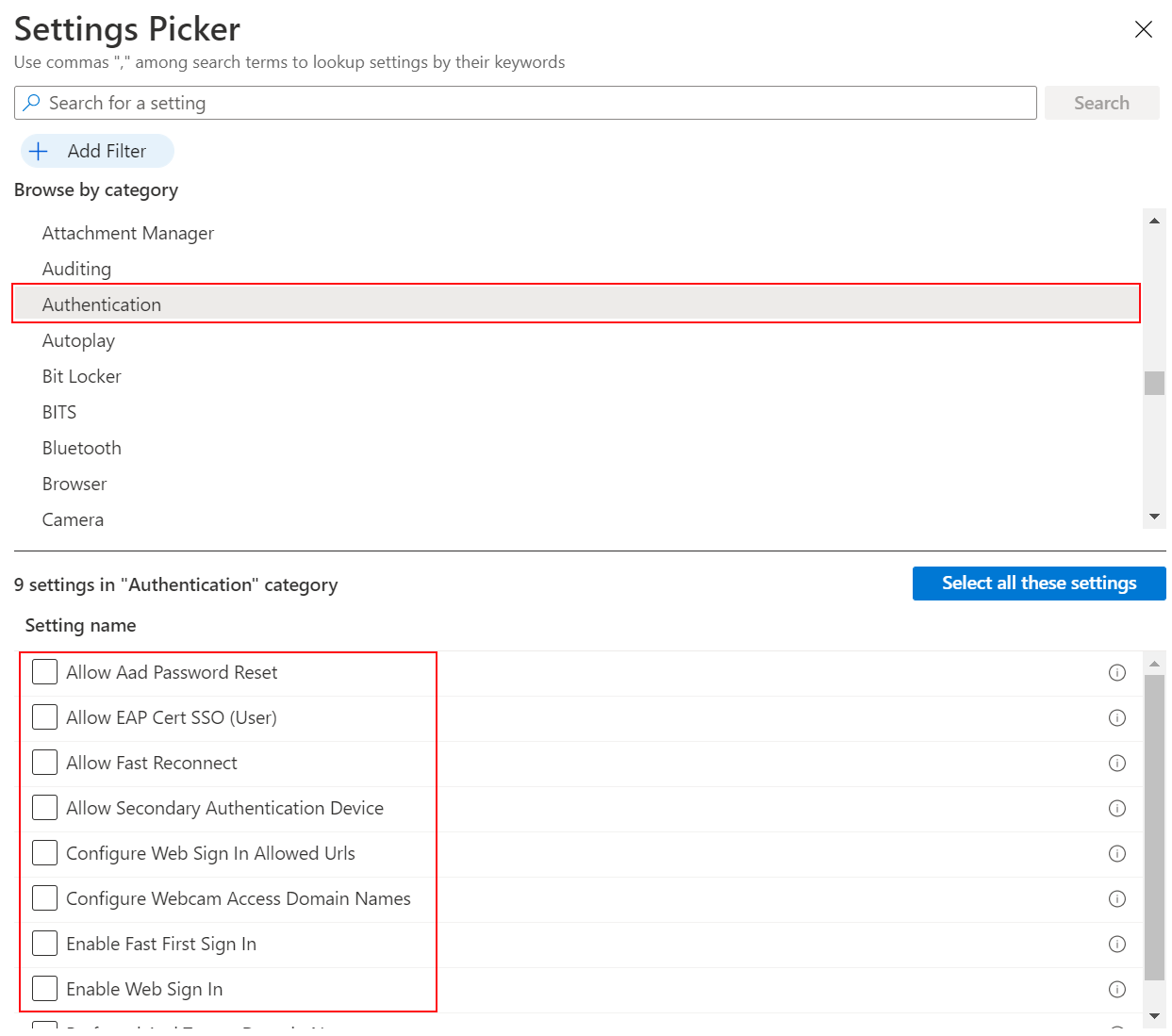
Örneğin , macOS'yi seçin. Microsoft Edge - Tüm kategorisi, yeni ayarlar da dahil olmak üzere yapılandırabileceğiniz tüm ayarları listeler. Diğer kategoriler eski olan ayarları veya eski sürümlere uygulanan ayarları içerir:
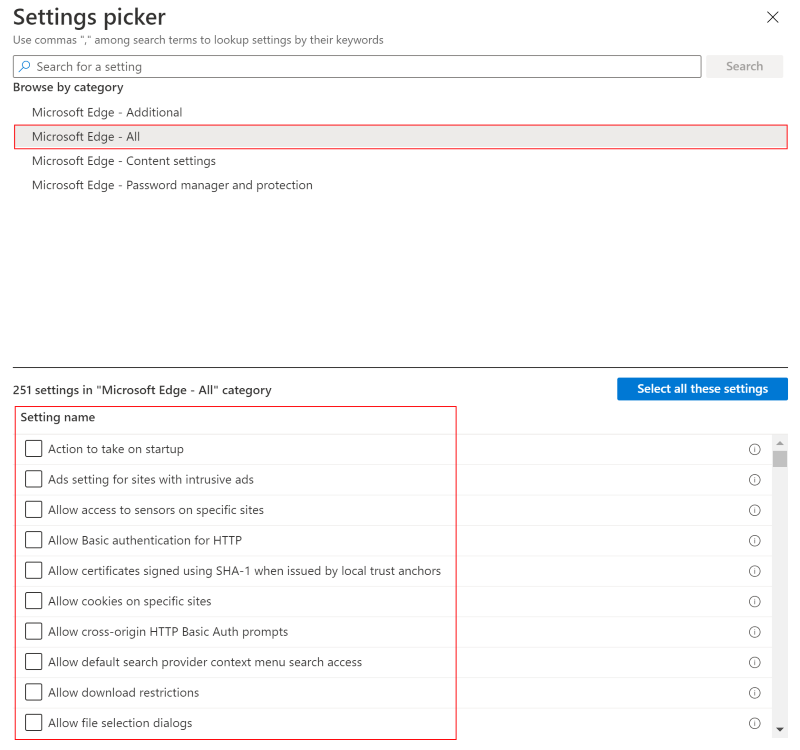
İpucu
macOS'ta kategoriler geçici olarak kaldırılır. Belirli bir ayarı bulmak için Microsoft Edge - Tümü kategorisini kullanın veya ayar adını arayın. Ayar adlarının listesi için Microsoft Edge - İlkeler'e gidin.
Bir ayarın eski olup olmadığını görmek ve desteklenen sürümleri görmek için araç ipucundaki Daha fazla bilgi edinin bağlantısını kullanın.
Yapılandırmak istediğiniz herhangi bir ayarı seçin. Ya da Tüm bu ayarları seç'i seçin:
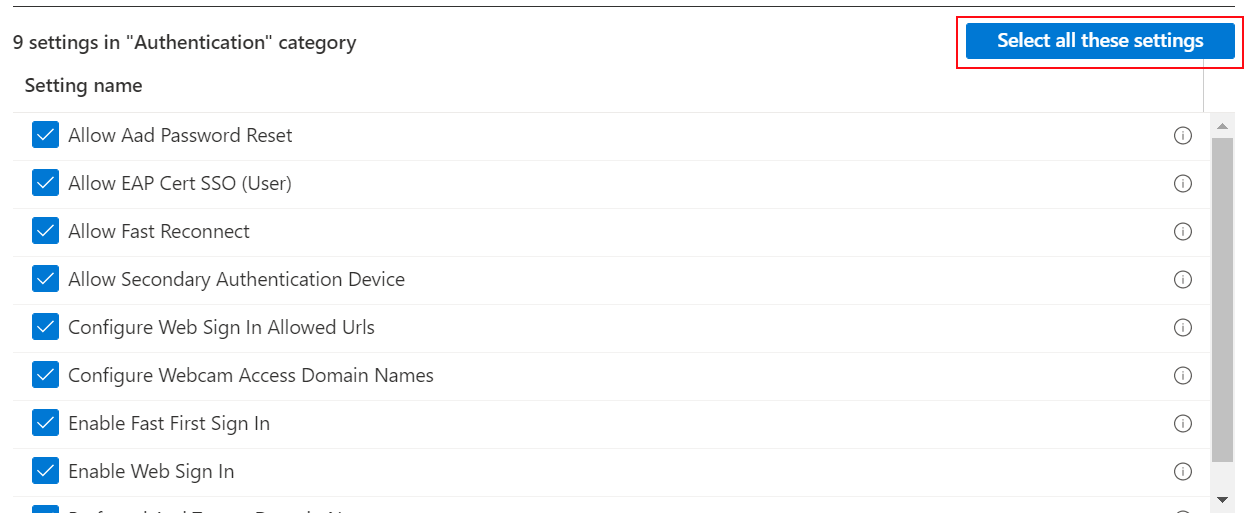
Ayarlarınızı ekledikten sonra ayarlar seçicisini kapatın. Tüm ayarlar gösterilir ve Engelle veya İzin Ver gibi varsayılan bir değerle yapılandırılır. Bu varsayılan değerler işletim sistemindeki aynı varsayılan değerlerdir. Bir ayarı yapılandırmak istemiyorsanız eksiyi seçin:
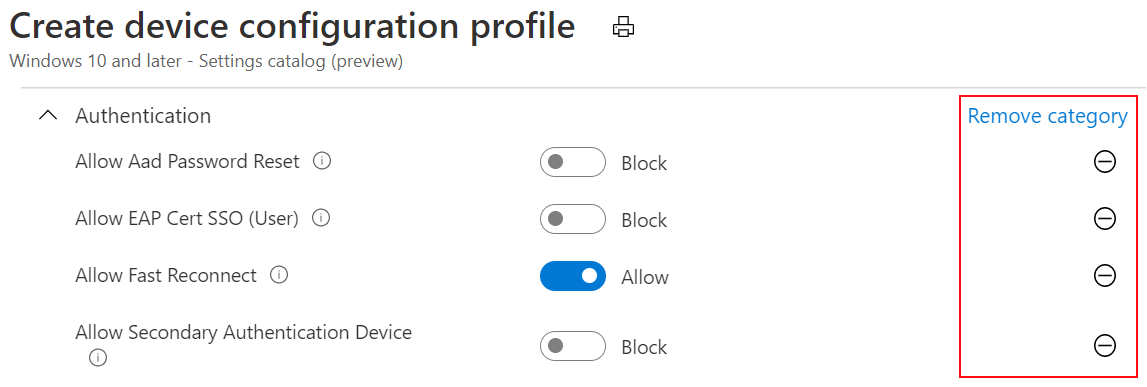
Eksiyi
-() seçtiğinizde:- Intune bu ayarı değiştirmez veya güncelleştirmez. Eksi, Yapılandırılmadı ile aynıdır. Yapılandırılmadı olarak ayarlandığında, ayar artık yönetilmiyor.
- Ayar ilkeden kaldırılır. İlkenizi bir sonraki açışınızda ayar gösterilmez. Yeniden ekleyebilirsiniz.
- Cihazlar bir sonraki girişinde, ayar artık kilitlenmez. Başka bir ilke veya cihaz kullanıcısı ilkeyi değiştirebilir.
İpucu
Windows ayarı araç ipuçlarında CSP'nin daha fazla bağlantısını öğrenin .
Bir ayar birden çok değere izin verdiğinde, her değerin ayrı olarak eklenmesi önerilir.
Örneğin, Bluetooth>Hizmetleri İzin Verilenler Listesi ayarına birden çok değer girebilirsiniz. Her değeri ayrı bir satıra girin:
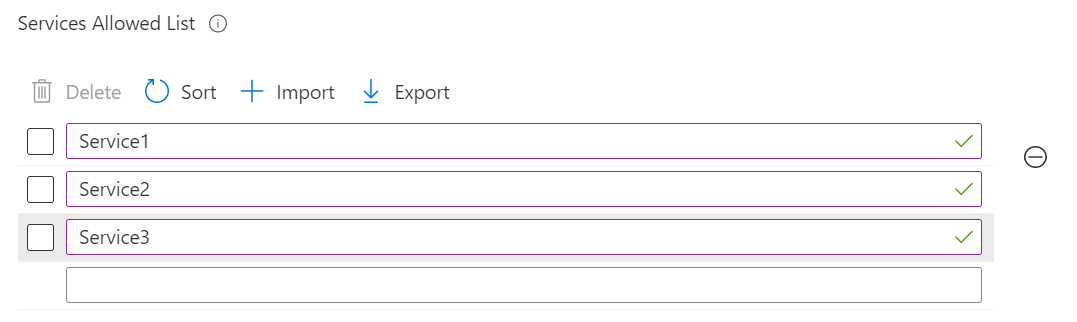
Tek bir alana birden çok değer ekleyebilirsiniz, ancak karakter sınırıyla karşılaşabilirsiniz.
İleri'yi seçin.
Kapsam etiketleri’nde (isteğe bağlı), profili
US-NC IT TeamveyaJohnGlenn_ITDepartmentgibi belirli BT gruplarına göre filtrelemek için bir etiket atayın. Kapsam etiketleri hakkında daha fazla bilgi için bkz. Dağıtılmış BT için RBAC rollerini ve kapsam etiketlerini kullanma.İleri'yi seçin.
Atamalar'da profilinizi alacak kullanıcıları veya grupları seçin. Profil atama hakkında daha fazla bilgi için bkz. Kullanıcı ve cihaz profilleri atama.
İleri'yi seçin.
Gözden geçir ve oluştur bölümünde ayarlarınızı gözden geçirin. Oluştur 'u seçtiğinizde, değişiklikleriniz kaydedilir ve profil atanır. İlke, profiller listesinde de gösterilir.
Cihaz yapılandırma güncelleştirmelerini bir sonraki denetlediğinde yapılandırdığınız ayarlar uygulanır.
Bazı ayarları bulun ve her ayar hakkında daha fazla bilgi edinin
Ayarlar kataloğunda binlerce ayar vardır. İstediğiniz ayarları bulmanıza yardımcı olmak için, ayarlar kataloğundaki arama ve filtreleme özelliklerini kullanabilirsiniz.
Copilot kullanıyorsanız her ayar hakkında yapay zeka tarafından oluşturulan bilgileri alabilirsiniz.
Yeni bir ilke oluşturduğunuzda veya mevcut bir ilkeyi güncelleştirdiğinizde, ayarları bulmanıza yardımcı olacak yerleşik arama ve filtreleme özellikleri vardır.
İlkenizde, belirli ayarları bulmak için Ayarlar> ekleArama'yı kullanabilirsiniz. gibi
browserkategoriye göre arama yapabilir, veyagooglegibiofficebir anahtar sözcük arayabilir ve belirli ayarları arayabilirsiniz.Örneğin, için
internet explorerarama. ile tüm ayarlarinternet explorergösterilir. Kullanılabilir ayarları görmek için bir kategori seçin: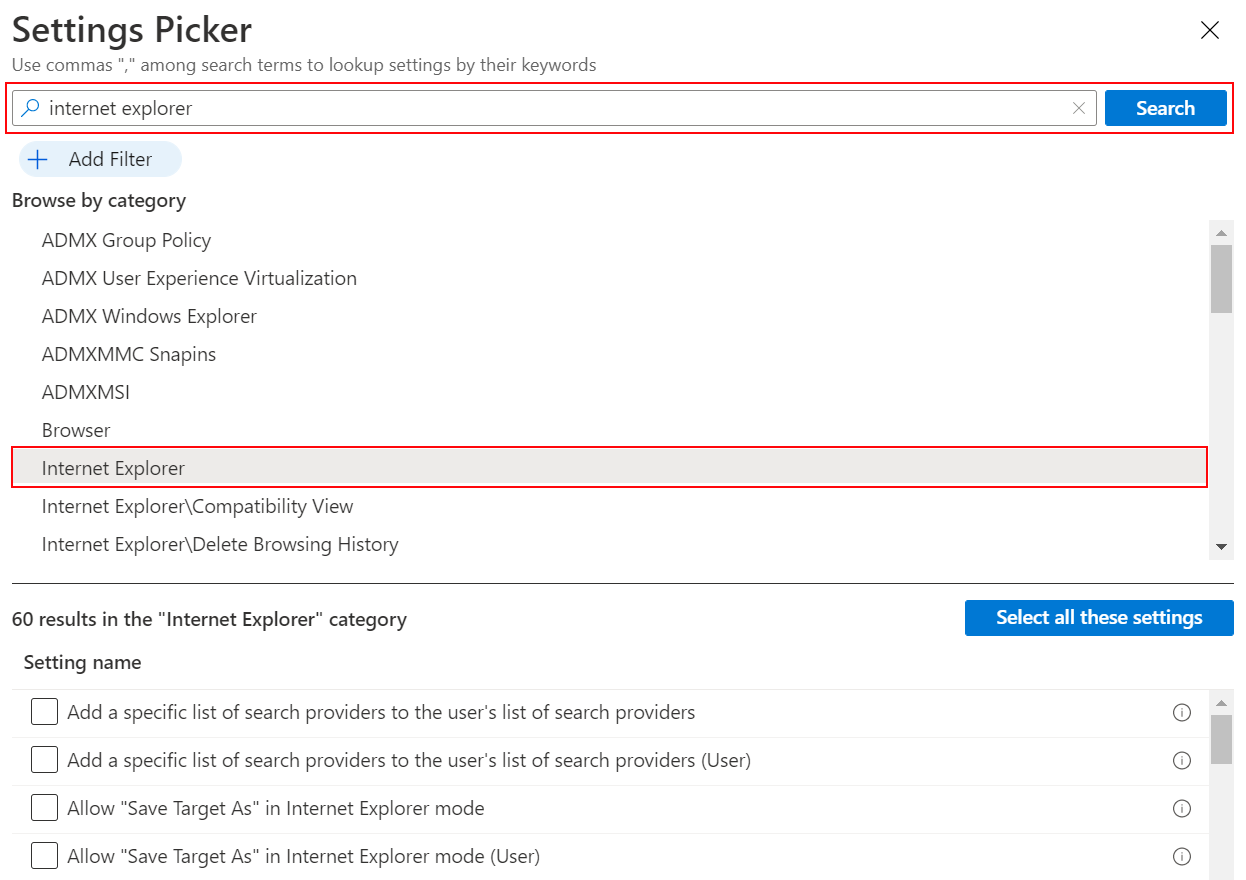
İlkenizde Ayarlar > ekleFiltre ekle'yi kullanın. Anahtarı, işleci ve değeri seçin.
OS Sürümü'ne filtre uyguladığınızda, belirli Windows sürümlerine uygulanan ayarları filtreleyebilirsiniz:
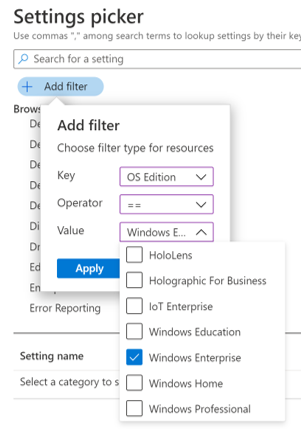
Not
Edge, Office ve OneDrive ayarları için işletim sistemi sürümü veya sürümü ayarların geçerli olup olmadığını belirlemez. Bu nedenle, Windows Professional gibi belirli bir sürüme göre filtreleme yaparsanız Edge, Office ve OneDrive ayarları gösterilmez.
Ayarları cihaza veya kullanıcı kapsamına göre de filtreleyebilirsiniz. Kullanıcı kapsamı ve cihaz kapsamı hakkında daha fazla bilgi için Cihaz kapsamı ve kullanıcı kapsamı ayarları bölümüne gidin (bu makalede):
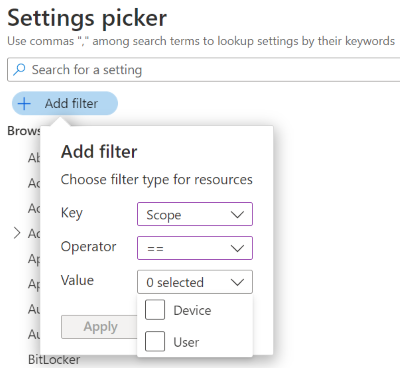
Profil kopyalama
Var olan bir profilin kopyasını oluşturmak için Çoğalt'ı seçin. Yineleme, özgün profilden benzer ancak farklı bir profile ihtiyacınız olduğunda kullanışlıdır.
Kopya, özgün profille aynı ayar yapılandırmalarını ve kapsam etiketlerini içerir, ancak buna eklenmiş atamalar yoktur. Yeni profile bir ad verdikten sonra, ayarları ayarlamak ve ödev eklemek için profili düzenleyebilirsiniz.
- Cihazlar Cihazları>yönet>Yapılandırması'na gidin.
- Kopyalamak istediğiniz profili bulun. Profile sağ tıklayın veya üç nokta bağlam menüsünü (
…) seçin. - Çoğalt'ı seçin.
- İlke için yeni bir ad ve açıklama girin.
- Yaptığınız değişiklikleri kaydedin.
Profili içeri ve dışarı aktarma
Bu özellik şu platformlarda geçerlidir:
- Windows 10 ve üzeri
Bir ayarlar kataloğu ilkesi oluşturduğunuzda, ilkeyi bir .json dosyaya aktarabilirsiniz. Ardından bu dosyayı içeri aktararak yeni bir ilke oluşturabilirsiniz. Bu özellik, mevcut ilkeye benzer bir ilke oluşturmak istiyorsanız kullanışlıdır. Örneğin, bir ilkeyi dışarı aktarır, yeni bir ilke oluşturmak için içeri aktarır ve ardından yeni ilkede değişiklik yaparsınız.
Cihazlar Cihazları>yönet>Yapılandırması'na gidin.
Mevcut bir ilkeyi dışarı aktarmak için Windows ayarları kataloğu ilkesini > seçin, üç nokta bağlam menüsünü seçin (
…) >JSON'u dışarı aktar: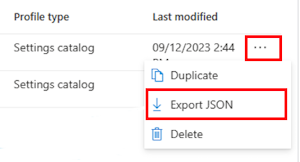
Daha önce dışarı aktarılan ayarlar kataloğu ilkesini içeri aktarmak içinİçeri Aktarma ilkesiOluştur'u> seçin:
Dışarı aktardığınız JSON dosyasını seçin ve yeni ilkenizi adlandırın. Yaptığınız değişiklikleri kaydedin.
Çakışmalar ve raporlama
Aynı ayar, ayarlar kataloğu kullanılarak yapılandırılan ilkeler de dahil olmak üzere farklı değerlere güncelleştirildiğinde çakışmalar oluşur. Intune yönetim merkezinde, mevcut ilkelerinizin durumunu de kontrol edebilirsiniz. Veriler otomatik olarak yenilenir ve neredeyse gerçek zamanlı olarak çalışır.
Ayar başına durum raporlama da dahil olmak üzere çakışmaları gidermenize yardımcı olabilecek yerleşik özellikler vardır.
Copilot kullanıyorsanız, mevcut ilkeler hakkında daha fazla bilgi edinmek için bazı yerleşik istemleri kullanabilirsiniz ve bunların etkileri de buna dahildir.
Intune yönetim merkezinde, çakışmaları bulup çözmeye yardımcı olmak için yerleşik raporlama özelliklerini kullanabilirsiniz.
Intune yönetim merkezindeCihazlar Cihazları>yönet Yapılandırma'yı> seçin. Listede, Ayarlar Kataloğu'nu kullanarak oluşturduğunuz ilkeyi seçin. Profil türü sütununda Ayarlar Kataloğu gösterilir:
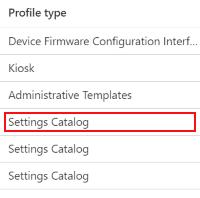
İlkeyi seçtiğinizde cihaz durumu gösterilir. İlke durumunuzun ve ilke özelliklerinin özetini gösterir. İlkenizi Yapılandırma ayarları bölümünden de değiştirebilir veya güncelleştirebilirsiniz:
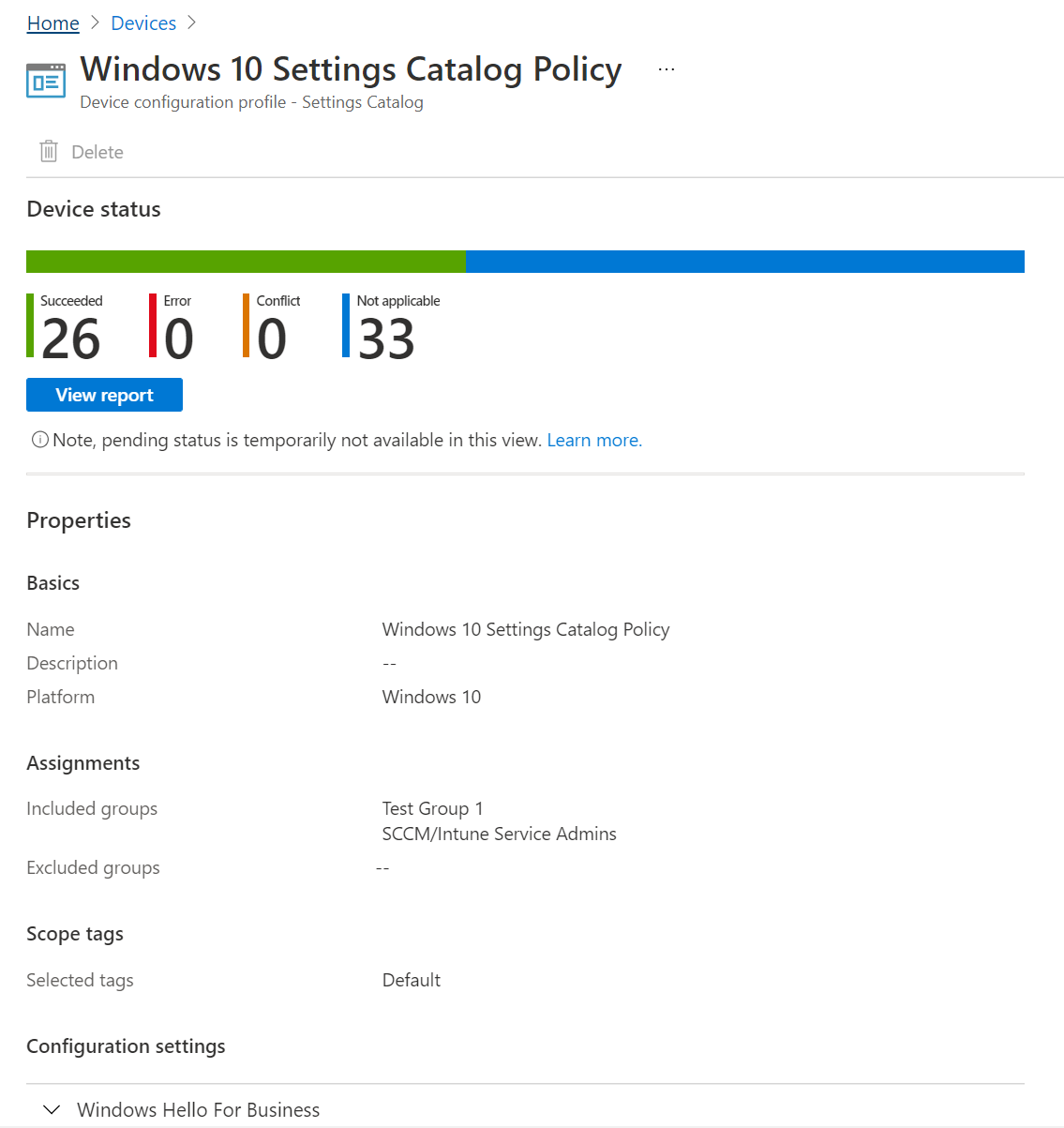
Raporu görüntüle'yi seçin. Rapor, cihaz adı, ilke durumu ve daha fazlası dahil olmak üzere ayrıntılı bilgileri gösterir. Ayrıca dağıtım durumuna göre filtreleyebilir ve Raporu bir
.csvdosyaya aktarabilirsiniz:Ayrıca, ayar başına durumunu kullanarak her ayarın durumlarını da görebilirsiniz. Bu durum, ilkedeki her ayardan etkilenen toplam cihaz sayısını gösterir.
Şunları yapabilirsiniz:
- Ayarın başarıyla uygulandığı, çakışan veya hatalı olduğu cihaz sayısına bakın.
- Uyumlu, çakışma veya hataya sahip cihaz sayısını seçin. Ayrıca, bu durumdaki kullanıcıların veya cihazların listesine bakın.
- Arama, sıralama, filtreleme, dışarı aktarma ve sonraki ve önceki sayfalara gitme.
Yönetim merkezinde Cihazlar>İzleme>Atama hataları'nı seçin. Ayarlar Kataloğu ilkeniz bir hata veya çakışma nedeniyle dağıtılamadıysa, bu listede gösterilir. Ayrıca bir
.csvdosyaya dışarı aktarabilirsiniz.Cihazları görmek için ilkeyi seçin. Ardından, başarısız olan ayarı ve olası bir hata kodunu görmek için belirli bir cihazı seçin.
İpucu
Intune raporları harika bir kaynaktır ve kullanabileceğiniz tüm raporlama özelliklerini açıklar. Görüntüleyebileceğiniz tüm raporlama verileri hakkında bilgi için Intune raporları'na gidin.
Çakışma çözme hakkında daha fazla bilgi için şuraya gidin:
Ayarlar kataloğu ve şablonlar
İlkeyi oluşturduğunuzda iki ilke türünüz vardır: Ayarlar kataloğu ve Şablonlar:
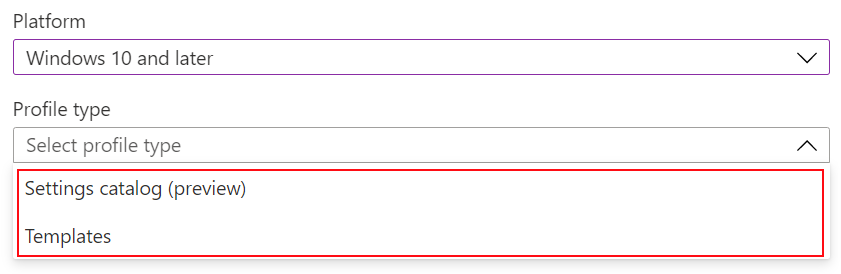
Şablonlar bilgi noktası, VPN, Wi-Fi ve daha fazlası gibi mantıksal bir ayar grubu içerir. Ayarlarınızı yapılandırmak için bu gruplandırmaları kullanmak istiyorsanız bu seçeneği kullanın.
Ayarlar kataloğu, kullanılabilir tüm ayarları listeler. Tüm kullanılabilir Güvenlik Duvarı ayarlarını veya tüm kullanılabilir BitLocker ayarlarını görmek istiyorsanız, bu seçeneği kullanın. Ayrıca, belirli ayarları arıyorsanız bu seçeneği kullanın.
Cihaz kapsamı ile kullanıcı kapsamı ayarları karşılaştırması
Bir ayarı seçtiğinizde, bazı ayarlarda veya gibi Allow EAP Cert SSO (User) ayar adında bir (User) etiket veya (Device)Grouping (Device)etiket bulunur. Bu etiketleri gördüğünüzde ilke yalnızca kullanıcı kapsamını veya cihaz kapsamını etkiler.
Kullanıcı kapsamı ve cihaz kapsamı hakkında daha fazla bilgi için İlke CSP'sine bakın.
İlkelerinizi atadığınızda cihaz ve kullanıcı grupları kullanılır. Cihaz ve kullanıcı kapsamları bir ilkenin nasıl zorlandığı açıklanır.
Kapsam atama davranışı
intune'dan ilke dağıtırken, kullanıcı kapsamını veya cihaz kapsamını herhangi bir hedef gruba atayabilirsiniz. İlkenin kullanıcı başına davranışı ayarın kapsamına bağlıdır:
- Kullanıcı kapsamlı ilke öğesine
HKEY_CURRENT_USER (HKCU)yazar. - Cihaz kapsamlı ilke öğesine
HKEY_LOCAL_MACHINE (HKLM)yazar.
Bir cihaz Intune'da iade ettiğinde, cihaz her zaman bir deviceIDsunar. Cihaz, iade etme zamanlamasına ve bir kullanıcının oturum açıp açmadığına bağlı olarak bir sunabilir userIDveya sunmayabilir.
Aşağıdaki liste kapsam, atama ve beklenen davranışın bazı olası birleşimlerini içerir:
- Bir cihaza cihaz kapsamı ilkesi atanmışsa, söz konusu cihazdaki tüm kullanıcılar bu ayarı uygulamıştır.
- Bir kullanıcıya cihaz kapsamlı bir ilke atanırsa, kullanıcı oturum açtığında ve bir Intune eşitlemesi gerçekleştiğinde cihaz kapsamı ayarları cihazdaki tüm kullanıcılar için geçerlidir.
- Bir cihaza kullanıcı kapsamı ilkesi atanmışsa, bu cihazdaki tüm kullanıcılar bu ayarı uygulamıştır. Bu davranış, birleştirilecek geri döngüye benzer.
- Kullanıcıya kullanıcı kapsamlı bir ilke atanmışsa, yalnızca o kullanıcının bu ayarı uygulanmış olması gerekir.
- Kullanıcı kapsamında ve cihaz kapsamında kullanılabilen bazı ayarlar vardır. Bu ayarlardan biri hem kullanıcı hem de cihaz kapsamına atanmışsa, kullanıcı kapsamı cihaz kapsamından önceliklidir.
İlk iadeler sırasında bir kullanıcı kovanı yoksa, bazı kullanıcı kapsamı ayarlarını uygulanamaz olarak işaretlenmiş olarak görebilirsiniz. Bu davranış, bir kullanıcı mevcut olmadan önce cihazın ilk anlarında gerçekleşir.
Sonraki adımlar
Geri Bildirim
Çok yakında: 2024 boyunca, içerik için geri bildirim mekanizması olarak GitHub Sorunları’nı kullanımdan kaldıracak ve yeni bir geri bildirim sistemiyle değiştireceğiz. Daha fazla bilgi için bkz. https://aka.ms/ContentUserFeedback.
Gönderin ve geri bildirimi görüntüleyin